
STORES 予約 をご導入いただく方の中には、これまで利用されていた予約システムから STORES 予約 へ移行される方が多くいらっしゃいます。
ひとことで「切り替え」といっても、蓄積された顧客データを移行したり、お客さまへ新たな予約方法を案内したりと、かなり気を使う大変な作業になります。
この記事では、STORES 予約 へシステム移行を行う際の基本的な流れをご紹介します。
オーナーさま・お客さま双方のためにも、このガイドを参考に計画をたて、移行作業を円滑に進めましょう!
- 予約システム移行のスケジュール
- STEP 1 お客様へのアナウンス
- STEP 2 STORES 予約 の設定
- STEP 3 顧客データの登録
- STEP 4 回数券・月謝の付与
- STEP 5 移行期の予約情報を登録
- 切り替え後の運用
予約システム移行のスケジュール
STORES予約へのスムーズな移行の第一歩は、適切なスケジュールの設計です。
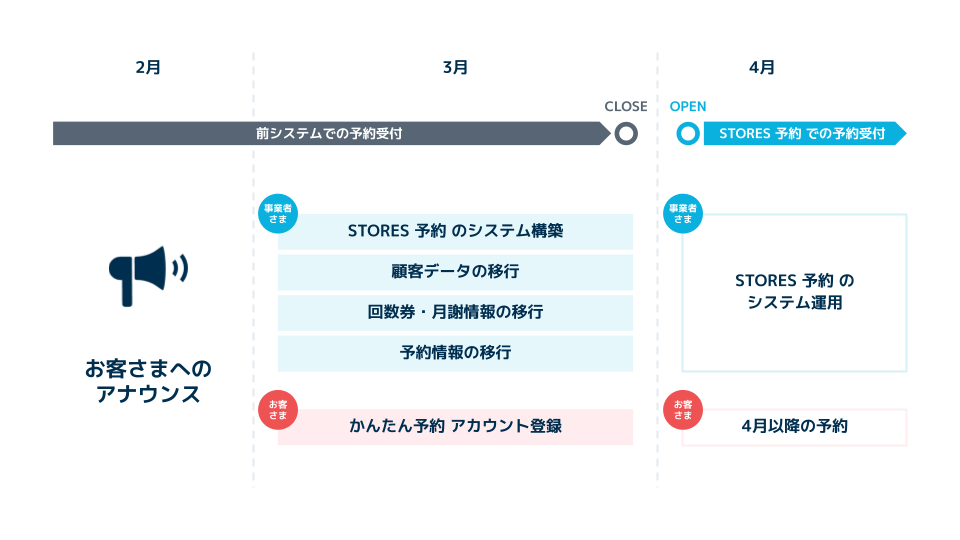
システム切り替えの重要なポイントは以下の2つです。
両システムでの同期間の予約受付は避ける
お客さまの混乱と管理の煩雑さを避けるために、「3月31日までの日程の予約は前システムで」「4月1日移行の日程の予約は STORES 予約 で」というように、可能なかぎり両システムでの予約受付期間の重複が無いようにしましょう。
お客さまへの事前アナウンス期間をとる
移行予定日の1〜2ヶ月前には、お客さまに予約システムの変更を予告します。これにより、新システムへ移行することがお客さまに浸透し、スムーズに STORES 予約 を運用し始めることができます。
STEP 1 お客様へのアナウンス
新しい予約システムへの移行は、お客さまにとっても大きな変更です。
ここでは、お客様へのアナウンス方法について説明します。
予約システム変更のアナウンス方法
店頭での告知
店頭にチラシやポスターを設置することで、来店されるお客さまに直接システム移行のことを伝えることができます。また、スタッフがお客さまからの質問に直接回答する機会も生まれます。
SNSやWebサイトでの告知
お店のSNSアカウントやWebサイトを活用して、移行期間に来店しないお客さまに対しても告知を行います。SNSでの投稿は一度限りでなく定期的に行い、お客さまが STORES 予約 の利用を忘れないようにしましょう。
前の予約システムとメールでの告知
既存の予約ページや予約確認メールなどを通じて、STORES 予約 への移行に関する情報を共有します。具体的な移行日や移行することのメリットを伝えるのが効果的です。
お客さま向けチラシのテンプレート
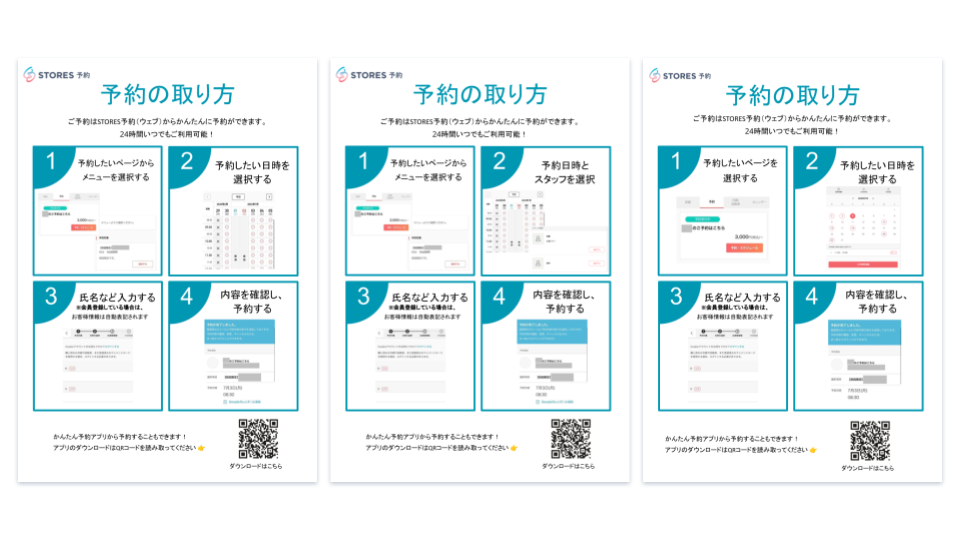
STORES では、お客さまに STORES 予約 をスムーズにご利用いただくためのチラシをご用意しています。
チラシは以下のリンクよりパワーポイント形式でダウンロードが可能です。オーナーさまご自身で内容を編集することが可能なため、自由に画像などを差し替えてご利用ください!
STEP 2 STORES 予約 の設定
以下のガイドを参考に、STORES 予約 利用開始に向けた設定を行いましょう。
予約サイトや予約ページの作り込みを進め、予約受付開始の準備を行います。
STEP 3 顧客データの登録
これまで蓄積されたお客さまの情報を STORES 予約 に登録することで、お客さまがシステム切り替え後もスムーズに予約ができる環境をつくったり、シームレスに月謝・回数券を管理したりすることができるようになります。
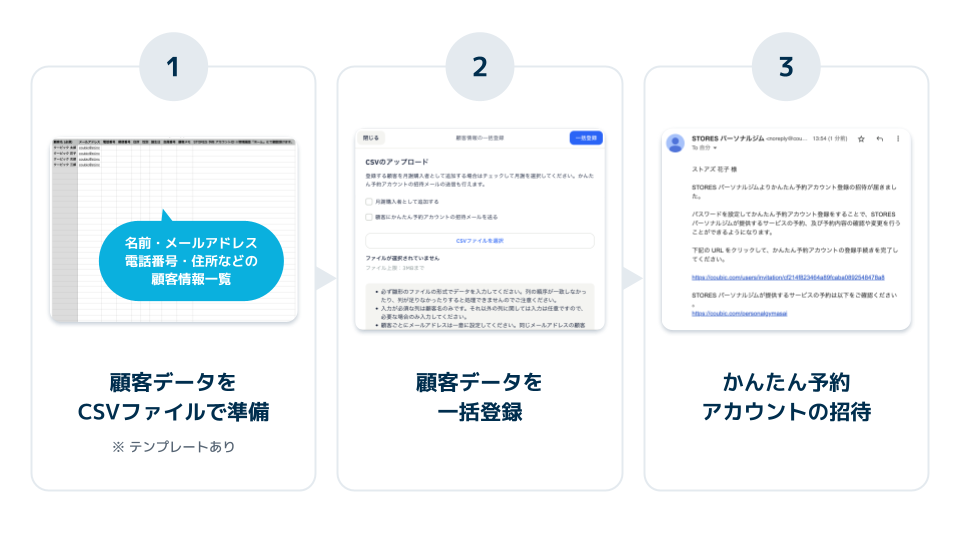
顧客データの登録方法
以下のマニュアルに沿ってお客さまの情報を STORES 予約 へ登録します。
STORES 予約 ではメールアドレスでお客さまの識別を行うため、お名前とメールアドレスは必ず入力するようにしましょう。
予約者アカウントへの招待を行う
回数券や月謝の購入、それらを利用した予約を取る場合、予約者アカウントの登録が必須となります。
以下のマニュアルに沿って、顧客データ一括登録時などに招待メールを一括送信するのがおすすめです。
また、STORES 予約 ではお客さまに予約・予約の確認やキャンセル・月謝や回数券の管理をかんたんに行っていただける「かんたん予約」というアプリをご用意しています。
メールや店頭での案内を通じて、お客さまにアプリのダウンロードを促しましょう。
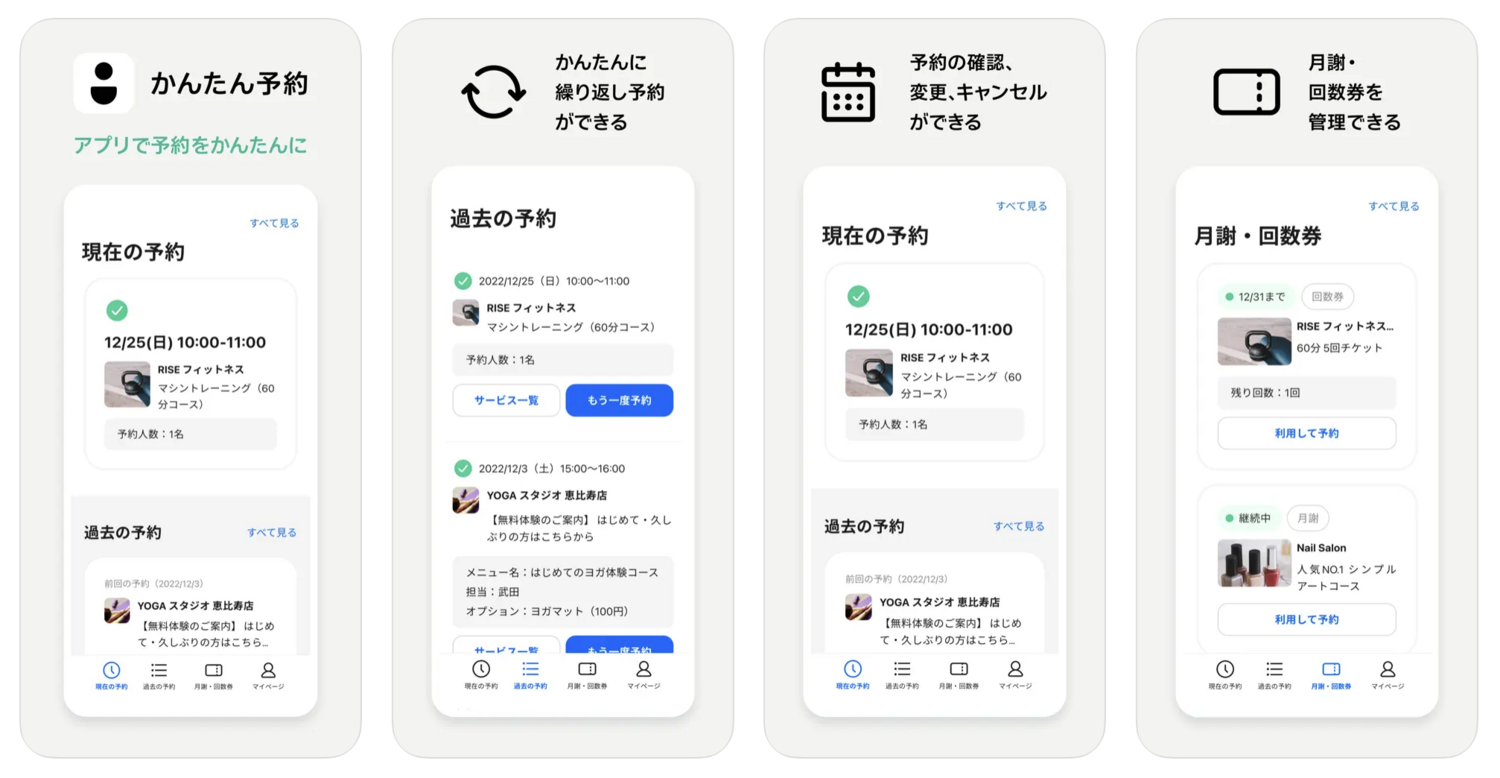
STEP 4 回数券・月謝の付与
STORES 予約 へシステム移行するとき、とくに注意が必要なのが、回数券や月謝制サービスを利用しているお客さまへの対応です。
お客さまがすでに購入済みの回数券や月謝を STORES 予約 でもスムーズに利用できるようにするための手順をご紹介します。
回数券の手動付与
お客さまがすでに購入している回数券を、STORES 予約 で予約をとる際に使っていただけるようにするため、手動で付与する必要があります。お客さまの購入履歴を確認し、対象となる回数券の種類と残りの利用回数を STORES 予約 に登録しましょう。
詳細なやり方については以下の記事をご確認ください。
月謝の支払い方法の変更
STORES 予約 では、月謝の支払い・管理をオンライン上で完結させることができます。
移行のタイミングでお客さまに対して新しい支払い方法への変更を案内し、システム切り替えの月から STORES 予約 上でお支払いいただくのがおすすめです。
こちらのご案内についてもチラシテンプレートをご用意していますので、ダウンロードして適宜ご利用ください。
回数券・月謝をお店で購入してもらうには
STORES 予約 で作成した回数券・月謝の購入用QRコードを店頭に設置することで、お客さまへの購入案内をスムーズに行うことができます。
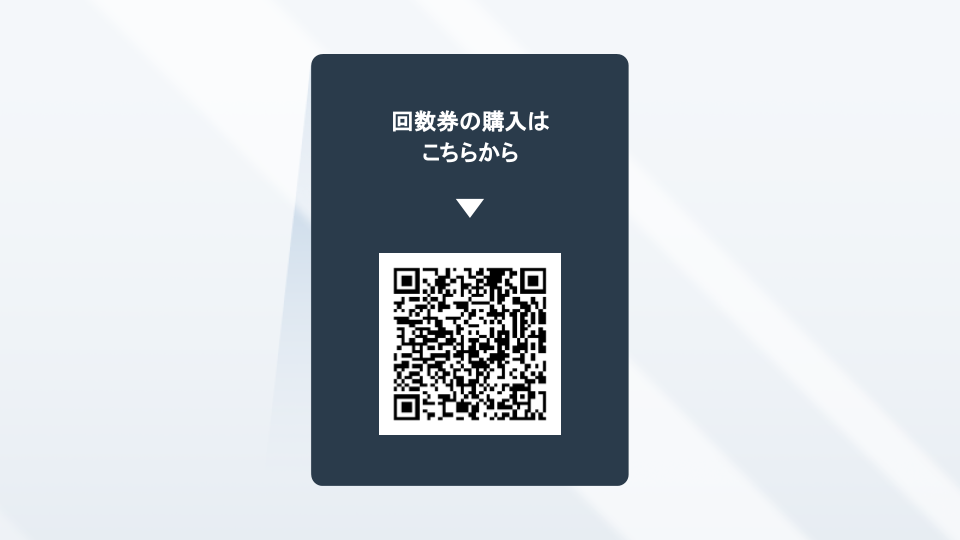
STEP 5 移行期の予約情報を登録
予約システムを新旧で切り替える際、移行期間中に登録された予約情報をどのように扱うかで悩まれる方が多いです。
ここでは、移行期間中の予約情報について、2パターンの登録方法を説明します。
手動での予約情報の入力
店頭での予約
移行期間中に店頭で受けた予約は、その場で STORES 予約 に登録します。
既存システムからの移行
既存の予約システムで受けた予約は、移行直前に STORES 予約 に一括入力することになります。
自動での予約情報の登録
STORES 予約 では、Googleカレンダーとの相互連携機能を提供しています。
この機能を利用することで、移行期間中に既に予約が入っている時間を、〈予約できない時間〉として STORES 予約に反映することができます。
切り替え後の運用
お疲れさまでした!これで STORES 予約 への移行が完了しました。
このあとのシステム運用や管理に関しては、以下の運用マニュアルをご用意しています。
また、予約受付開始後の運用のご相談などがありましたらチャットをぜひ活用くださいませ。
お問い合わせ方法:こちら

